Что такое OEM-разблокировка? Как включить его на устройствах Android?
советы и хитрости для Android / / August 05, 2021
Android популярен в основном благодаря своей природе с открытым исходным кодом, во многом как то, что мы видим в случае с Linux. ПК. Разработчики со всего мира могут обойти это и возиться с ОС, чтобы настроить ее. соответственно. Но большинство производителей смартфонов на самом деле не предпочитают, чтобы пользователи возились со своими пользовательскими интерфейсами. Чтобы никто не делал При изменении настроенной версии ОС OEM-производители обычно ставят программный переключатель, который действует как межсетевой экран, то есть до тех пор, пока он не будет выключен.
OEM-производители устанавливают этот переключатель, чтобы обычные пользователи смартфонов изо дня в день могли спокойно работать. OEM-производители много тестируют свое программное обеспечение, прежде чем выпускать его потребителям, и если разрешить возиться с ним по умолчанию, это может привести к несовместимости с программным обеспечением. Вдобавок ко всему, большинство производителей смартфонов (кроме Oneplus) сразу же аннулируют гарантию на устройство, если пользователь включает OEM-разблокировку, а затем загрузчик. Но на самом деле это не мешает некоторым пользователям все-таки довести дело до конца. Для некоторых людей настройка ОС по своему вкусу важнее, чем сохранение гарантии на устройство. Поэтому для тех пользователей, которые хотят включить OEM-разблокировку для разблокировки загрузчика, эта статья для вас.
Оглавление
- 1 Что такое OEM разлочка?
- 2 Почему так важна разблокировка OEM?
-
3 Шаги для включения разблокировки OEM:
- 3.1 Шаг 1: Устройство резервного копирования.
- 3.2 Шаг 2: Активируйте опцию разработчика.
- 3.3 Шаг 3. Включите OEM-разблокировку.
- 3.4 Шаг 4: Разблокировка загрузчика с помощью метода Fastboot.
- 4 Вывод:
Что такое OEM разлочка?
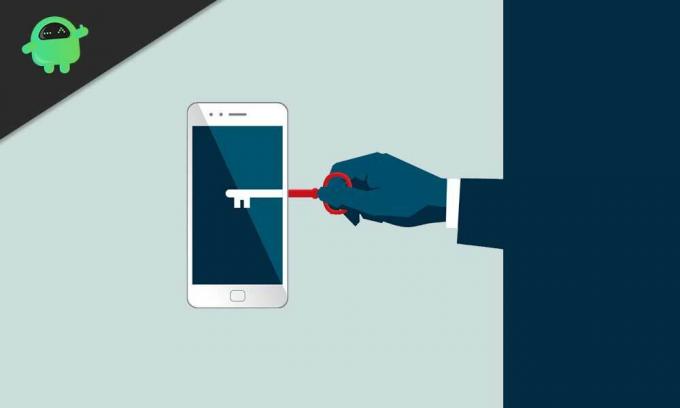
OEM-разблокировка - это опция в разделе настроек разработчика, которая обычно по умолчанию отключена. Он был снова представлен в Android Lollipop и с тех пор остается неизменным. После того, как вы включите OEM-разблокировку на своем устройстве, флаг «возможность разблокировки» будет установлен на 1, что позволит пользователям использовать команду «fastboot flashing unlock». Как только вы его включите, он останется включенным. Даже если пользователь выполняет сброс к заводским настройкам, он остается разблокированным до тех пор, пока параметр не будет снова изменен вручную, перейдя в раздел параметров разработчика. Однако это вообще небезопасно, если вы не очень разбираетесь в прошивке ПЗУ.
Почему так важна разблокировка OEM?
Основная причина, по которой большинство пользователей используют OEM-разблокировку, - это кастомное ПЗУ. Возможно, их OEM-производитель прекратил поддержку программного обеспечения, а может быть, OEM-интерфейс просто не нравится пользователю. Теперь, чтобы установить пользовательское ПЗУ, устройство должно иметь права root. Для рутирования требуется установить кастомное восстановление, такое как TWRP, а для установки кастомного снова потребуется доступ к разделам хранилища устройства. Опять же, чтобы получить доступ и изменить разделы хранилища устройства, пользователь должен иметь разблокированный загрузчик.
Загрузчик - это то, что OEM-производители устанавливают на ваше устройство по умолчанию, и при первой загрузке устройства запускается загрузчик. По сути, это программа, которая содержит список инструкций ОС для обеспечения бесперебойной работы устройства. Как только этот загрузчик разблокирован, пользователь может вручную изменить файл образа, установленный производителем по умолчанию, и настроить устройство по своему вкусу.
Предупреждение / отказ от гарантии / резервного копирования:
Несмотря на настраиваемые преимущества, разблокировка загрузчика также имеет несколько недостатков.
Во-первых, вы аннулируете гарантию и поддержку со стороны производителя оборудования. Есть специальные OEM-производители, такие как Oneplus, что является исключением из этого недостатка.
Во-вторых, все данные на вашем телефоне будут удалены. Поэтому перед разблокировкой загрузчика необходимо сделать резервную копию всех необходимых файлов.
В-третьих, приложения, защищенные DRM, такие как Netflix; Amazon Prime в большинстве случаев больше не будет работать на недавно настроенном телефоне Android.
Шаги для включения разблокировки OEM:
Это будет пошаговое руководство, которое проведет вас через процедуру.
Получите полную резервную копию ваших контактов, сообщений, приложений и внутренней памяти. Обычно при включении OEM-разблокировки данные на устройстве не стираются. Но очевидно, что конечным шагом после разблокировки OEM является разблокировка загрузчика, и это сотрет все на вашем устройстве.
Шаг 2: Активируйте опцию разработчика.

- Откройте настройки, перейдите в раздел «О телефоне» и нажмите на него.
- Там вы найдете всю информацию о вашем устройстве, такую как версия Android, исправление безопасности и т. Д. Найдите раздел с надписью «Номер сборки».
- Нажмите на номер сборки 7 раз, и на экране появится всплывающее окно с сообщением, что вы теперь разработчик.
- Вернитесь в главное меню настроек, и там вы увидите новую опцию, которая говорит варианты разработчика.
Шаг 3. Включите OEM-разблокировку.

- Откройте настройки на вашем телефоне.
- Найдите раздел с надписью «Параметры разработчика» и нажмите на него.
- Прокрутите вниз, пока не найдете вариант «OEM разблокировка».
- Нажмите на него, чтобы включить переключатель, и все готово.
- Во-первых, вам необходимо загрузить устройство в режиме быстрой загрузки. Для этого перезагрузите устройство, нажав любую из клавиш громкости + клавишу питания. У разных производителей он разный.
- Перейдите в папку, в которой установлены двоичные файлы ADB и Fastboot.
- Щелкните правой кнопкой мыши в пустом месте внутри папки, удерживая кнопку Shift.
- Затем выберите «Открыть окно команд здесь» или «Открыть окно PowerShell здесь».
- Теперь для устройств, выпущенных в 2015 году или позже, введите следующую команду: fastboot flashing unlock.
- Для устройств, выпущенных до 2015 года, введите следующую команду: fastboot oem unlock.
- После выполнения команды вы увидите на экране вашего устройства вариант разблокировки загрузчика.
- Используйте кнопки громкости для перемещения вверх и вниз и выберите вариант разблокировки загрузчика.
- Появится окно с запросом подтверждения. Используйте кнопку питания, чтобы подтвердить свой выбор как да, и все готово.
- Теперь телефон перезагрузится в режим быстрой загрузки. Введите команду «fastboot reboot», и компьютер загрузится.
Вывод:
Вот и все. Если вы будете точно следовать инструкциям, у вас на руке будет устройство с разблокированным загрузчиком. Однако иногда все идет не так, поэтому просто чтобы убедиться, что у вас есть точка восстановления, к которой можно вернуться, сделайте резервную копию всего.
Техно-фанат, любит новые гаджеты и всегда хочет знать о последних играх и обо всем, что происходит в мире технологий и вокруг него. Он проявляет огромный интерес к Android и потоковым устройствам.

![Коллекции стоковой прошивки Huawei Mate 10 Pro [Вернуться к стандартной прошивке]](/f/37b7f4978b3adaf5875a082c2b04d04e.jpg?width=288&height=384)

